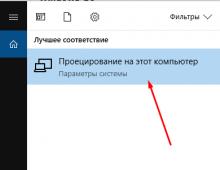Какой apn у yota. Как настроить точку доступа для оператора Yota на разных устройствах
Для того, чтобы пользоваться некоторыми услугами сети Yota – например, подключаться к интернету или отправлять MMS – нужно правильно настроить подключение через точку доступа Йота . Обычно настройки производятся автоматически после того, как вы вставляете новую сим-карту Йота в телефон, но иногда приходится делать это вручную. Всё, что вам нужно в таких случаях – прописать название точки доступа (APN – Access Point Name) в соответствующее поле в настройках вашего девайса.
Ниже вы прочитаете, как можно настроить подключение к сети через точку доступа Йота и в каких случаях это бывает необходимо.
После того, как вы , настройка APN скорее всего произойдёт автоматически, и ваше вмешательство будет совершенно ни к чему. Определить, нужно ли настраивать подключение к точке доступа вручную, вы можете по обозначениям на экране вашего мобильного телефона. В случае, если автоматическая настройка была успешной, вы увидите символы, соответствующее интернет-сети, к которой подключен девайс – GPRS, 3G или 4G LTE. Они могут появиться не сразу, поэтому стоит дать оператору некоторое время на завершение настроек.
Если соответствующее обозначение не появилось или вы испытываете проблемы с подключением к интернету (оно прерывается или скорость не соответствует заявленной), нужно исключить другие причины появления подобных проблем. В числе таких причин могут быть:
- Установленное в настройках вашего аппарата подключение к интернету через Wi-Fi, а не через Мобильную передачу данных.
- Бракованная сим-карта. Обычно изъяны в ней означают также то, что вы не сможете подключиться к телефонной сети Йота. В таком случае вы не увидите значка YOTA на экране даже по прошествии некоторого времени после включения телефона с новой сим-картой.
- Отсутствие покрытия сети Йота там, где вы находитесь. Проверить, находится ли ваш телефон в пределах зоны покрытия, можно с помощью карты на официальном сайте Йота .
- Модель вашего телефона не подходит для работы с данной мобильной сетью. С подобной проблемой сталкиваются обладатели старых iPhone 5 и некоторых других аппаратов.
Как настроить APN на различных девайсах
Если вы пришли к выводу, что ручная настройка точки подключения Йота необходима, вы можете сделать это в несколько шагов, незначительно отличающихся для аппаратов с различными операционными системами. Обратите внимание, что заполнять нужно только указанные поля; остальные следует оставить пустыми. Для iOS и WindowsPhone это одно поле, для Android – два.
Для девайса на iOS
- Входим в «Настройки».
- Переходим во вкладку «Сотовая связь».
- Открываем «Сотовые данные».
Для девайса на Android
- Входим в «Настройки».
- (не для всех устройств) Переходим во вкладку «Ещё».
- Открываем «Мобильная сеть».
- Находим «Точки доступа (APN)» и нажимаем «Изменить/создать точку доступа» или значок «+» в правом верхнему углу экрана.
- Вводим в поле «Имя» строку YOTA.
- Вводим в поле APN строку internet.yota .
Для WindowsPhone
- Входим в «Настройки».
- Открываем «Точка доступа».
- Нажимаем на «Добавить точку доступа».
- Вводим в поле APN строку internet.yota .
Обычно, при первом включении любой SIM-карты на смартфон или планшет приходит текстовое сообщение с требуемыми параметрами. Для вступления их в силу SMS достаточно открыть и сохранить. Однако, порой такие сообщения автоматически попадают в спам или удаляются пользователем. В подобных случаях настраивать доступ к сети приходится вручную. Давайте рассмотрим, как самостоятельно настроить Yota на Android.
Первое, что рекомендуется сделать при случайном удалении SMS сообщения с параметрами интернета Yota – связаться с оператором и попросить выслать настройки повторно. Однако если вы не любитель общения с работниками call-центра, можно обойтись и без этого.
Для ручной настройки интернета от Йота необходимо выполнить следующее:
После того как активировать сим карту Yota для Андроид удалось, в верхней части рабочего стола должен появиться значок 3G.
Если после выполнения указанных действий интернет на девайсе не появился, попробуйте в разделе «Мобильная сеть» поставить, а затем снять галочку напротив строки «Только 2G». Этим вы запустите процедуру повторного поиска и подключения к высокоскоростному интернету.
Для облегчения настройки Yota и расширения возможностей по работе с тарифным планом компания Йота выпустила специальное приложение, которое называется «Мобильный оператор для Android». С его помощью пользователи данной мобильной сети могут:

Этот программный продукт доступен в Play Market, а также на сторонних ресурсах (например, на сайте 4pda.ru). Откуда его устанавливать, решать вам.
Раздача Wi-Fi с Йота
Активация и настройка сим карты Yota позволит получить на смартфоне или планшете высокоскоростное безлимитное соединение. Однако раздавать интернет такое устройство по беспроводной сети не сможет. А все потому, что данная компания ввела запрет на использование девайсов, подключенных к Йота, в качестве точки доступа Wi-Fi.
Чем обусловлено подобное ограничение мобильного оператора неизвестно, однако с уверенностью можно утверждать, что это ущемляет возможности Андроида. Поэтому народными умельцами было разработано несколько приложений, позволяющих с легкостью обходить запрет на раздачу интернета. Одной из таких программ является TTL Master. Давайте рассмотрим, как раздать wifi с Yota с помощью TTL Master.
Перед тем как установить данную утилиту, на гаджете необходимо разблокировать права Суперпользователя. Это позволит вносить изменения в системную область Андроида. Получить расширенный доступ поможет программа Kingo Root:

Установленный доступ Суперпользователя позволит вам удалять системные данные и встроенные приложения. Поэтому работать с ним следует очень внимательно, так как стирание не того файла может повлечь за собой полный слет операционки.
После того как root-права получены, можно переходить непосредственно к снятию запрета Yota на беспроводную раздачу интернета:

Изменив TTL, интернет на смартфоне на некоторое время пропадет, а затем запустится повторный поиск высокоскоростной сети. После этого необходимо войти в настройки TTL Master, кликнув по «Открыть режим модема», и включить точку доступа Wi-Fi.
Современные сотовые операторы, предоставляющие услугу мобильного интернета, облегчают своим пользователям, настройку выхода с мобильного устройства во всемирную паутину, с помощью автоматических настроек. К сожалению, один из лучших операторов, предоставляющих такую услугу, этим своих абонентов не балует. Поэтому, чаще всего Интернет от Yota приходиться настраивать вручную.
Навигация
У Yota множество преимуществ перед остальными федеральными операторами связи. И главный из них это выгодные тарифы для интернета. Ведь в тарифе для смартфона или планшета предоставляется полностью безлимитный трафик в любое время суток.
Но, многие абоненты этого оператора жалуются, что при установки новой сим-карты, устройство под операционной системой Android не то что не выходит в интернет, а даже не видит эту самую сим-карту. Как решить эту проблему? Мы расскажем в этой статье.
Автоматические настройки интерната Yota
Yota — Точка APN
Подавляющее число читателей этой статьи наверняка испытали на себе эту проблему. Ведь мало кто читает статьи такого рода впрок. Обычно мы пытаемся найти решение проблемы. Поэтому, стоит сразу перейти к делу. Если вы обнаружили у себя проблему после того, как Yota прислала вам автоматические настройки, то не стоит отчаиваться. Настроить интернет этого оператора можно и в ручную.
Кстати, были случаи, когда сообщения с автоматическими настройками не проходили спам-фильтр вашего устройства или попросту терялись при пересылке. Если вы все-таки не получили ваши настройки, то просто напишите сотруднику этого оператора в онлайн-чате на сайте yota.ru или свяжитесь с ними через мобильное приложение.
Когда вам вышлют автоматические настройки, установите их следуя подсказкам сообщения и проверьте работоспособность мобильного интернета. Если проблема не решилась, переходим к ручным настройкам интернета.
Ручная настройка
Вручную настроить мобильный интернет на своем смартфоне или планшете под управлением операционной системы Android достаточно просто.
1.Прежде всего нужно зайти в «Настройки» устройства

2.Затем выбрать пункт «Еще»

Пункт настроек «Еще»
3.Выбрать пункт «Мобильные сети»

Теперь нужно создать точку доступа APN нашего оператор. Сделать это очень просто. Нужно зайти в соответствующий раздел и найти в правом верхнем углу значок «+».

Точка доступа (APN)
Должна загрузиться форма создания новой точки APN. В графу имя пишем «Yota» , а в графу «APN» - «yota.ru» или «internet.yota» . Тут разницы нет.

Настройка точки доступа
Теперь нужно перегрузить устройство (это можно и не делать, но если у вас устаревшее устройство, то такая процедура может понадобиться).
Если интернет не появился, то вновь заходим «Настройки мобильных сетей» и передвигаем ползунок Интернет-роуминг в активную фазу. Бояться, что у вас из-за этого будут тратиться деньги больше обычного, не стоит. Федеральный оператор Yota представляет безроуминговое пространство на всей территории России.
Также иногда, для того, чтобы появилась сеть, необходимо зайти в «Настройки Мобильных сетей» и в «Типе сетей» проверить, чтобы было выставлено 3G или 4G. Иногда автоматически ставятся 2G сети. Что, естественно не дает возможность выхода в интернет.

Частые проблемы
Иногда при использовании мобильного Интернета Yota с помощью устройств на Android может возникнуть такая проблема, как автоматическое отключение точки доступа. Часто это случается при неуверенном покрытии сотового оператора или обрывах связи. Когда зона действия одной вышки заканчивается, а зона действие другой еще не начинается.
Конечно в городах Yota предоставляет «безшовное» покрытие. Но, находясь за чертой города описываемую выше проблему можно ощутить. И автоматически она не решается. То есть, если смартфон потеряет сигнал, то при его обнаружении, он может не подключиться к сети.
Для решения этой проблемы нужно выставить на своем смартфоне 3G сеть и перегрузить его. Очень часто, особенно за городом, оператор Yota не предоставляет возможность подключения к сетям четвертого поколения и смартфон, на котором они выставлены автоматически отказывается подключаться к 3G-сетям самостоятельно.
Еще одна проблема, с которой обязательно столкнется каждый абонент Yota это невозможность раздавать со своего смартфона интернет по Wi-Fi. То есть, вы не сможете использовать свой девайс с сим-картой Yota в качестве модема.

Существует несколько путей решений данной проблемы. Описывать их не имеет смысла, так как оператор не просто так закрыл доступ на раздачу интернета и если обойти такую блокировку, то это может нарушить договор между вами и Yota. Что может вылиться в большие проблемы. В лучшем случае расторжение договора. Для общего развития нужно знать, что путей обхода блокировок несколько и некоторые из них могут затребовать Root-права.
Также разблокировать возможности вашей сим-карты можно с помощью специальных утилит. Например, приложения «normal tethering unlocker» или «TTL Editor». Последнюю можно скачать по ссылке из Play Market .

Но, все эти приложения и другие способы обхода блокировок Yota на раздачу интернета теряют смысл. Ведь всегда есть возможность приобрести у этого оператора специальное оборудование, с помощью которого можно раздавать интернет в своем доме. Или купить модем для ноутбука или стационарного компьютера от этого оператора. И тогда нарушать договор не придется.
На сайте Yota.ru можно выбрать различные модемы, роутеры, свитчи и другие устройства для того, чтобы обеспечить доступом в интернет любые девайсы в вашем доме.
Заключение и выводы
Хоть оператор Yota и стал федеральным относительно недавно, компания уже несколько лет предоставляет телекоммуникационный доступ в крупных городах всем желающим. Этой компанией владеет Мегафон. Yota не просто пользуется поддержкой оператора из «большой тройки» но использует его оборудование.
Благодаря чему пользователи получают качественные услуги связи и одни из лучших на территории России тарифов на мобильный интернет. Убедиться в этом можно приобретя сим-карту этого оператора в точках продаж или заказав ее курьерской доставкой.
Видео. ПОЧЕМУ ЙОТА — ЛУЧШИЙ ОПЕРАТОР? Опыт использования SIM-карты Йота
Как настроить Йоту на Андроиде и какие трудности могут возникнуть при этом у новых пользователей, сегодня мы расскажем о самых важных моментах. Настройка интернета и основных функций не займёт много времени. И Чаще всего особых проблем настройка интернета Yota на Android не вызывает – как правило, всё происходит в автоматическом режиме, без необходимости каких-либо манипуляций со стороны абонента. Вместе с этим, существует множество причин, по которым этого может не случиться. В таких ситуациях необходимо будет всё делать самостоятельно.
Любой оператор связи сразу после подключения сим-карты и включения устройства присылает новому абоненту подробную инструкцию. Это письмо нужно сохранить обязательно, так как на Android без него будет проблематично. Если письма не пришло или оно было удалено, узнать о том, как как подключить Ету на телефон Андроид можно будет далее в нашей статье.
Всё делаем самостоятельно
Если после подключения сим-карты и перезагрузки устройства ничего не произошло и интернет не работает, то придется выполнить несколько простых действий для настройки. Нужно учитывать, что вне зависимости от марки телефона, смартфона или планшета, на которых установлено программное обеспечение, процесс настраивания не будет отличаться. Также не имеет особого значения версия ПО, потому как настроить Йоту на Андроиде удастся практически в каждом случае.
Первым делом нужно проделать следующие манипуляции:
- Открываем меню «Настройки» в своем смартфоне или планшете.
- Затем выбираем пункт «Беспроводные сети» и уже в новом меню нажимаем на «Еще».

- Далее нужно выбрать пункт «Мобильная сеть», где и будет выполнена .
- В новом меню надо найти пункт «Точки доступа (APN)».



- Там надо выбрать пункт «Новая точка доступа».
- После этого для настройки потребуется заполнить поле с именем точки доступа и ее APN. В поле «Имя точки доступа» нужно написать без кавычек название оператора связи на английском языке, а в поле «APN» – yota.ru или internet.yota.


Если не заполнить графу «APN», то доступ к всемирной паутине будет отсутствовать, так как настроить интернет на Йота для Андроид без этого не получится. Самое интересное заключается в том, что и после выполнения всех действий сеть может не появиться. Чтобы это произошло, нужно после настройки в графе «Только сети 2G» поставить галочку, а через минуту ее убрать.
При этом вовсе необязательно все настройки это делать своими руками, так как настроить и подключить интернет Yota на телефоне с Андроид могут в любом отделении и представительстве оператора связи (либо в стороннем сервисном центре, но уже за дополнительную плату).
Как сложности могут возникнуть?
Настройка интернета Йота на Андроид устройствах – дело несложное, но в том случае, если смартфон или телефон вышли из зоны покрытия мобильного оператора, то гаджет в ряде случаев в автоматическом режиме может отключаться от ранее созданной нами точки доступа. Проблема такого типа автоматически решена быть не может.
Если это произошло, то рекомендуется выполнить полную перезагрузку устройства, либо попробовать снова включить «Только сети 2G» и выключить их – обычно такая простая настройка помогает. Стоит отметить, что сделанная ранее настройка интернета Ета на Андроид никак не собьется из-за этого. А проблема актуальна, как правило, для тех регионов страны, где зона покрытия оператора связи сравнительно небольшая.
- Сначала нужно получить Root-доступ, что можно сделать посредствам различных приложений из Google Play.
- После получения доступа требуется установить «TTL Editor» или «normal tethering unlocker». Это приложения с предельно понятным интерфейсом.
- С помощью этих приложений выполняется разблокировка возможностей сим-карты на Андроид.
Осуществить настройки Йота для Андроид для раздачи Wi-Fi можно намного проще – достаточно приобрести модем оператора связи.
Для того, чтобы устройство YOTA функционировало как положено, и не происходило никаких сбоев и досадных неурядиц надо будет провести несколько несложных мероприятий. Во-первых, возблагодарить Омниссию за его дары. Ладно, шучу, это не обязательно. Но если ты так сделаешь, хуже не станет.
Активация сим-карты происходит в автоматическом режиме при первом включении нового устройства. Ну, или старого с новой сим-картой. Это не существенно. После того, как ты убедишься, что устройство подключилось к сети Yota, APN не вызовут особых проблем.
На всех устройствах Yota APN настройки производятся практически одинаково. Единственное различие в алгоритме действий зависит от установленной на планшете или смартфоне операционной системы.
IOS .
Для Apple алгоритм действий будет следующий:
- Найти в меню закладку, которая называется «Сотовая связь».
- Далее перейти в закладку «Сотовые данные»
- Выбрать APN «internet.yota»
- Кроме этого ничего не менять, все остальное оставить в таком же виде, как оно было.
Android.
- Нажимаем иконку «Настройки»
- Ищем закладку «Еще»
- Открываем «Мобильные сети», а после этого«Точки доступа».
- Устанавливаем маркер напротив нужной. Если Йота в перечне отсутствует, ее необходимо будет создать.
- В разделе «Имя» должно быть указано «YOTA», в разделе APN — «internet.yota». Больше никаких изменений не вносим.
Windows phone.
- Находим «Настройки», выбираем пункт «Еще».
- Открываем раздел, который носит название «Точка доступа».
- В этом разделе необходимо будет нажать символ «+», что позволит создать новую точку доступа.
- После того, как будет нажат символ «+» откроется окошко, в которое нужно вписать такие данные: имя – «Yota», затем APN - «internet.yota».
- Сохраняем все сделанные изменения.
- После того, как изменения сохранятся, необходимо будет снова повторить ту же процедуру и убедиться, что для данной точки доступа установился статус «активна».
Как видим, для любой операционной системы настройка APN не займет много времени, не требует каких бы то ни было специализированных знаний. И, если все сделано правильно, не вызовет особых сложностей. В случае если что-то все же пойдет не так, всегда есть возможность связаться со специалистами из техподдержки и они доступно растолкуют, что именно пошло не так и что конкретно следует предпринять по этому поводу. Консультантам можно написать на официальном сайте в разделе «Поддержка» (